Come disinstallare completamente un programma
Pubblicato: 2021-05-04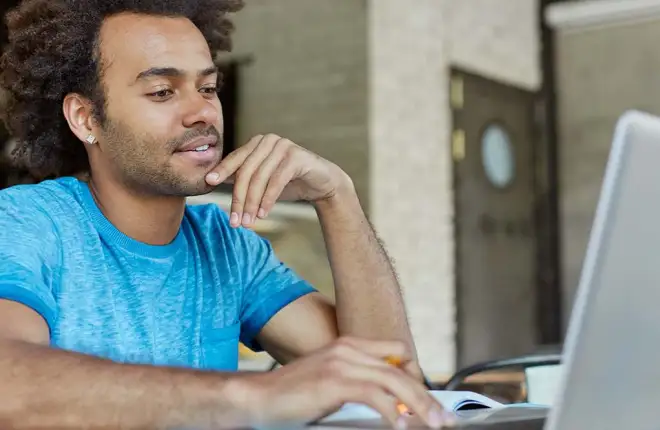
Ripulire regolarmente il tuo PC ne migliorerà le prestazioni e contribuirà alla longevità del tuo dispositivo. E uno dei modi migliori per raggiungere questo obiettivo è disinstallare i programmi che non stai utilizzando.
Stanno solo occupando spazio e forse anche rallentando inutilmente il tuo PC. La buona notizia è che il processo di disinstallazione è generalmente semplice, indipendentemente dal sistema operativo che stai utilizzando.
In questo articolo ti guideremo attraverso tutti i passaggi su come disinstallare completamente un programma dal tuo computer. Anche quando incontri alcuni problemi lungo il percorso.
Come disinstallare completamente un programma da Windows 10
Link veloci
Se sei un utente Windows 10, l'installazione di app e programmi è rapida e semplice. Ma se ti ritrovi a non utilizzare il suddetto programma, puoi rimuoverlo in due modi diversi e non dovrai più preoccupartene.
Metodo 1 – Dal menu Start
Ecco cosa devi fare per disinstallare un programma o un'app dal menu Start in Windows 10:
- Premi il tasto Win sulla tastiera o premi l'icona di Windows nell'angolo in basso a sinistra dello schermo.
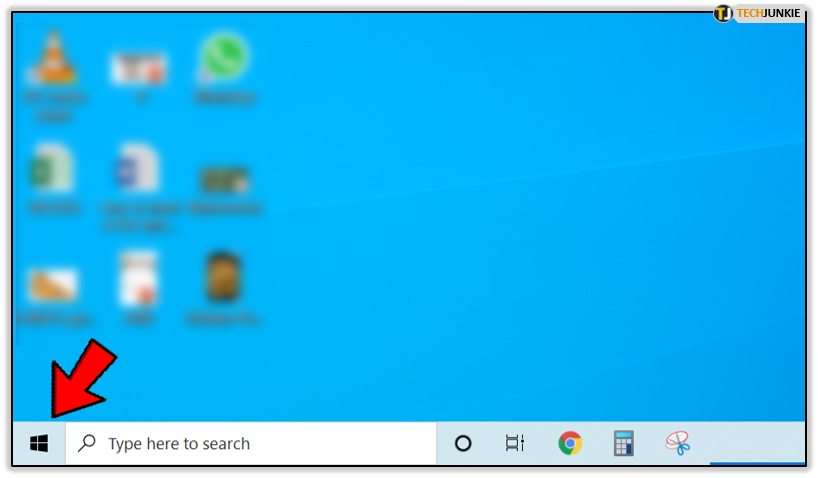
- Trova l'app che desideri rimuovere, fai clic con il pulsante destro del mouse sull'app, quindi fai clic su "Disinstalla".
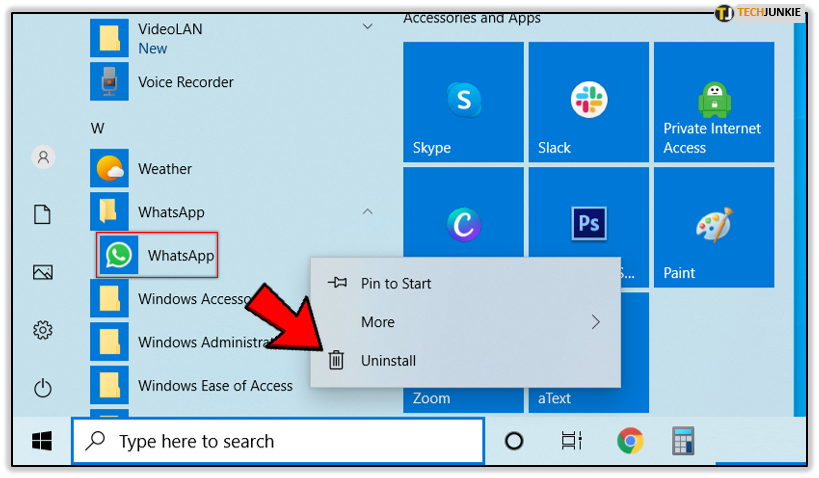
- Un altro modo per farlo è andare su "Impostazioni" dal menu Start quindi "App>App e funzionalità", quindi selezionare l'app che desideri rimuovere e fare clic su "Disinstalla".
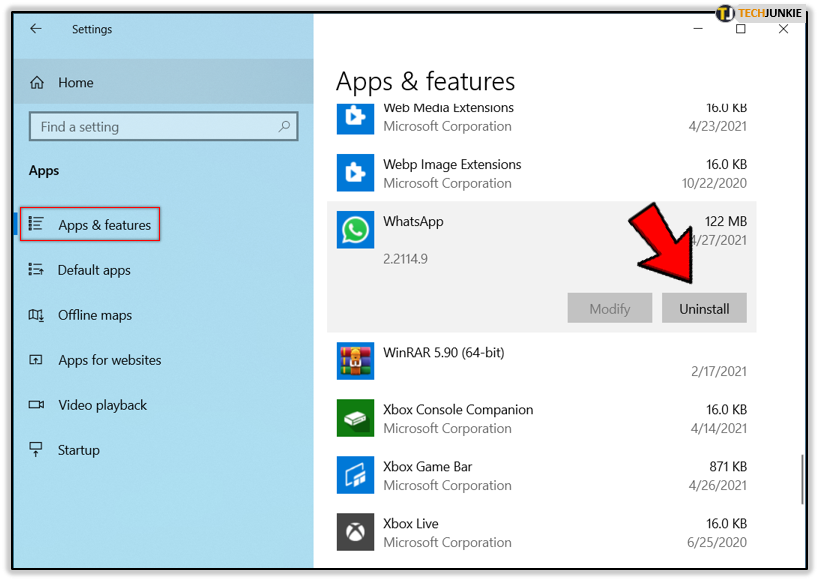
Questo è tutto.
Metodo 2 – Dal pannello di controllo
Questo metodo è l'approccio standard quando si tratta di disinstallare programmi nei sistemi operativi Windows e alcune versioni sono disponibili per tutte le versioni di Windows:
- Digita "Pannello di controllo" nella casella di ricerca in Windows 10.
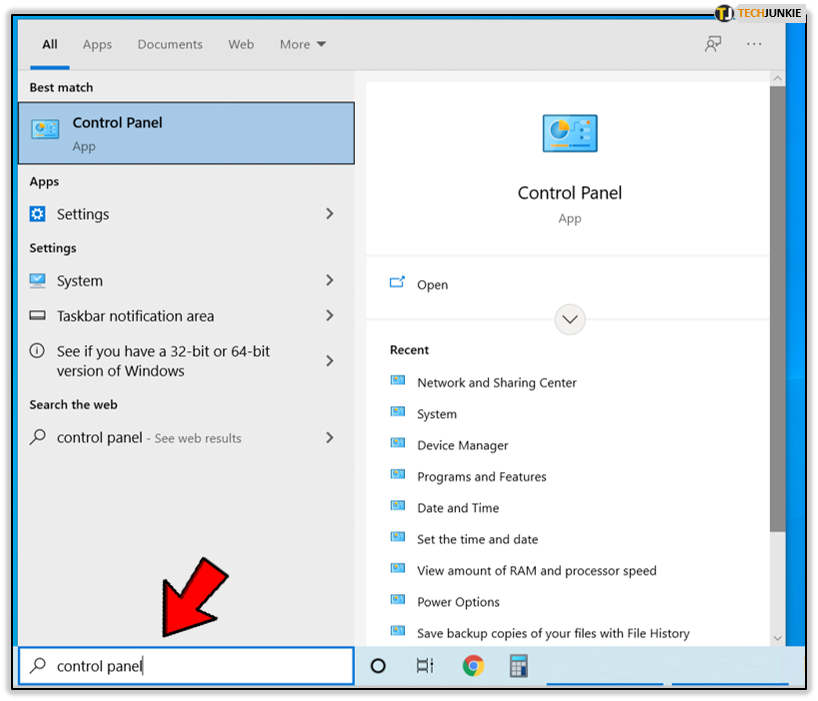
- Quindi, seleziona “Programmi”, seguito da “Programmi e funzionalità”.
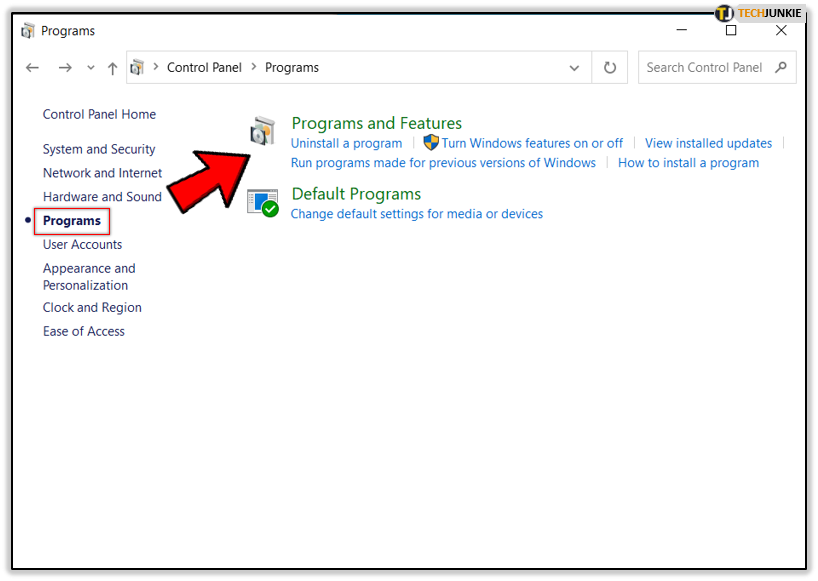
- Fai clic con il pulsante destro del mouse sul programma che desideri disinstallare.
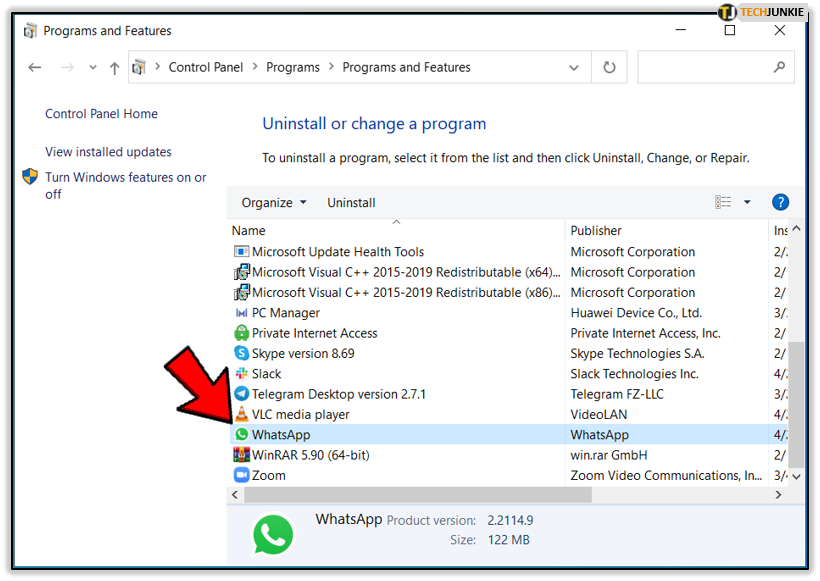
- Seleziona "Disinstalla".
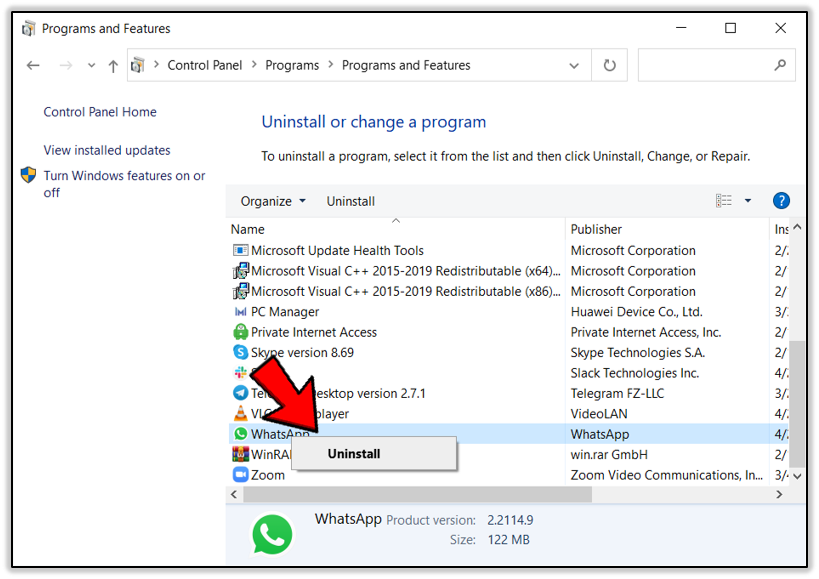
In alcuni casi, avrai anche la possibilità di selezionare "Ripara" e "Cambia".
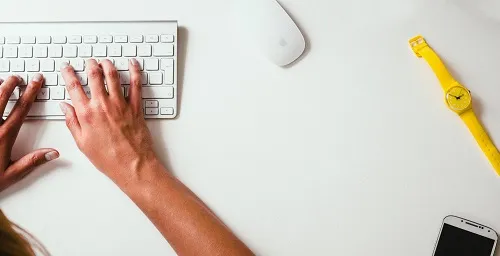
Il processo è automatico e il programma verrà solitamente rimosso in pochi secondi.
Come disinstallare completamente il programma dal Mac
Il modo più conveniente per disinstallare app e programmi dal Mac è utilizzare il Launchpad. È uno strumento che aiuta gli utenti a trovare e aprire le proprie app e persino a organizzarle ed eliminarle. Ecco come funziona:
- Fai clic sull'icona Launchpad sul Dock di macOS. Oppure puoi aprirlo dalla cartella Applicazioni.
- Trova l'app che desideri disinstallare, quindi fai clic e tieni premuta l'app finché non si muove.
- Seleziona il simbolo "x" accanto all'app, quindi seleziona "Elimina" per confermare la tua scelta.
L'app verrà immediatamente eliminata. Tuttavia, tieni presente che questo metodo funziona solo per le app scaricate dall'App Store.
Le app che non provengono da lì devono essere eliminate tramite il Finder. Tutto quello che devi fare è trovare l'app nel Finder, tenere premuto il tasto Comando sulla tastiera e fare doppio clic sull'app. Quindi trascina l'app nel Cestino.

Come disinstallare completamente il programma da Ubuntu
Se sei un utente Ubuntu, allora sai che ci sono parti del sistema predefinite. E alcuni devi configurarli da solo.

Ciò significa installare e disinstallare programmi. Se devi rimuovere permanentemente un programma da Ubuntu, puoi farlo utilizzando Ubuntu Software Center. Ecco i passaggi da eseguire:
- C'è una barra di ricerca nella parte superiore dello schermo in Ubuntu in cui devi digitare "Software Ubuntu".
- Fare clic sull'icona arancione "Ubuntu Software" visualizzata.
- Ora seleziona la scheda “Installato” nella nuova finestra che si è aperta.
- Trova il programma o l'app che desideri disinstallare, quindi seleziona il pulsante "Rimuovi" accanto ad esso.
Il processo di installazione inizierà immediatamente. E ti verrà chiesta la password del tuo account. Puoi ripetere questo processo tutte le volte necessarie.
Come forzare la disinstallazione del programma
A volte il programma non sembra più impossibile da disinstallare. Forse hai provato tutti i metodi tradizionali per rimuoverlo, ma è ancora ostinatamente lì.
Il fatto è che la maggior parte dei programmi preinstallati sul tuo computer Windows o Mac non dovrebbero essere disinstallati perché svolgono una funzione essenziale.
Ma quando si tratta di programmi non essenziali che si rifiutano di muoversi, il modo migliore per farlo è provare uno strumento di disinstallazione di terze parti in grado di eseguire questa attività per te.
In alternativa, in Windows, potresti essere in grado di forzare la disinstallazione utilizzando il registro di Windows, ma può essere un'attività complicata e devi fare attenzione a non eliminare il file sbagliato.

Domande frequenti aggiuntive
1. Come rimuovere tutte le tracce dei programmi disinstallati?
Quando disinstalli un programma o un'app dal tuo computer, non vedrai più l'icona nel menu Start o sul desktop, è ufficialmente sparita. Tuttavia, ciò non significa che non ci siano file e cartelle rimanenti sparsi per il computer. Se desideri eliminare ogni traccia del programma che hai appena disinstallato, devi trovare tutti questi file e rimuoverli.
Ecco come funziona per Windows 10:
• Aprire la cartella in cui si trovava il programma disinstallato. La cartella si trova solitamente da qualche parte in Programmi.
• Dovresti essere in grado di vedere il file “uninstall.log” o “setup.log”. Apri questo file nel Blocco note e otterrai un elenco completo dei file rimanenti nel sistema del tuo computer per il programma che hai rimosso.
• Cercarli ed eliminarli.
2. Quali programmi posso eliminare?
Puoi eliminare ogni programma che hai scaricato e installato. Puoi anche eliminare i programmi preinstallati, ma devi stare più attento con questi perché potresti perdere importanti funzioni del tuo computer.
3. Perché dovresti mantenere pulito il tuo PC?
Non solo è fondamentale mantenere pulito l'hardware del PC spolverandolo regolarmente e rimuovendo eventuali detriti, ma è fondamentale anche mantenere pulito il software.
La pulizia di file temporanei come cookie Internet e cache migliorerà notevolmente le prestazioni del tuo PC. Inoltre, il riordino dei programmi software garantirà che i dati non necessari non gravano sul computer. È un'ottima idea utilizzare uno strumento di pulizia software di terze parti per rendere questo processo più efficiente.
4. Qual è il miglior software di disinstallazione?
Esistono molte eccellenti app di disinstallazione che puoi scaricare gratuitamente e persino acquistare per il tuo PC. Alcuni funzioneranno solo su Windows o solo su macOS, ma altri funzioneranno bene su entrambi.
Revo Uninstaller è un'opzione eccellente per gli utenti Windows e, oltre ad avere una versione Pro, puoi anche scaricare una versione gratuita. AppCleaner per Mac è un'ottima opzione per gli utenti macOS e la notizia fantastica è che è completamente gratuito.
Se desideri utilizzare un software che funzioni su entrambi i sistemi operativi, prendi in considerazione
CCleaner, una versione gratuita e un piano Pro. È disponibile anche per dispositivi Android.
Mantenere i file organizzati e il computer pulito
Si spera che ora tu abbia tutto ciò che devi sapere su come affrontare la rimozione dei programmi non necessari dal tuo computer. A seconda che tu sia un utente Windows, Mac o Ubuntu, il processo sarà diverso, ma alla fine richiede solo pochi passaggi.
A volte, potrebbe essere necessario cercare i file rimanenti o installare un utile software di disinstallazione per eseguire l'attività in modo più efficiente.
Come si fa a rimuovere completamente i programmi dal computer? Fatecelo sapere nella sezione commenti qui sotto.
